Remediere: Motorul de fundal nu afișează sau nu modifică imaginea de fundal
Miscelaneu / / March 19, 2022
Wallpaper Engine este o aplicație de abur specializată în imagini de fundal cu ecran dublu. Aplicația vă permite să configurați imagini de fundal animate și cu suport audio. Deși configurarea acestui motor poate fi puțin dificilă, iar utilizatorii se confruntă adesea cu numeroase probleme. O problemă care este foarte comună este Wallpaper Engine nu se afișează sau se schimbă imaginea de fundal, unde nu puteți configura imagini de fundal în ciuda multor încercări.
Uneori, imaginea de fundal pe care o modificați în setări nu se reflectă pe ecran sau invers. În multe cazuri, utilizatorii au raportat că tapetul nu se stabilește deloc. În cele mai multe cazuri, aceasta este problema diferitelor rezoluții ale ecranului computerului, dar poate apărea și din cauza driverelor incompatibile sau a software-ului învechit. Aici, în acest ghid, vom arunca o privire la câteva metode de depanare care vă vor ajuta să remediați această problemă.
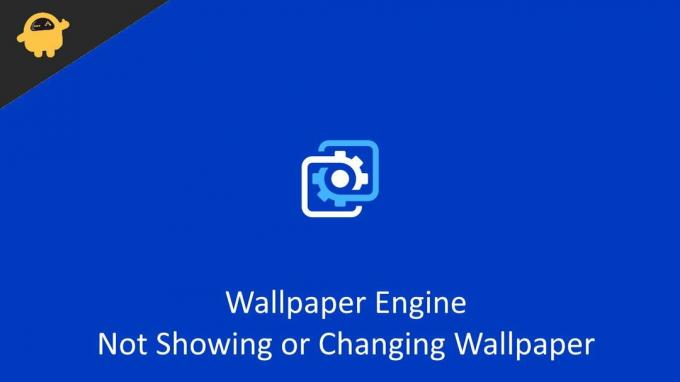
Conținutul paginii
-
Remediere: Motorul de fundal nu afișează sau nu modifică imaginea de fundal
- Verificați numele fișierelor
- Dezactivați temele de contrast
- Ștergeți fișierul de configurare
- Dezactivați antivirusul
- Dezactivați alt software de modificare
- Dezactivați opțiunea WMP
- Instalați patch-ul pentru Wallpaper Engine
- Verificați configurația redării
- Schimbați formatul media de fundal
- Concluzie
Remediere: Motorul de fundal nu afișează sau nu modifică imaginea de fundal
Pentru ca motorul de fundal să funcționeze, trebuie să vă asigurați că ambele monitoare sunt configurate corect în aplicație. Vă recomandăm să consultați ghidul oficial de întrebări frecvente pentru a configura preferințele de fundal în aplicație.
Verificați numele fișierelor
În multe cazuri, problema se datorează numelor de fișiere greșite. Wallpaper Engine nu este conceput pentru a aborda caractere speciale precum (, % $ # @ ‘ * & ^ !) etc. Deci, dacă orice nume de fundal/dosar de fundal sau numele proiectului conține aceste caractere, imaginea de fundal nu se va încărca.
Format gresit:wallpaper_engine/projects/myprojects/apartamentul_larei/Lara_ApartmentFar.mp4
calea fișierului de mai sus conține apostrof în folderul proiecte, ceea ce cauzează problema. Nu trebuie să vă asigurați că nu există caractere speciale aici.
Format corect:wallpaper_engine/projects/myprojects/laras_apartment/Lara_ApartmentFar.mp4
Asigurați-vă că modificați setările pentru numele proiectului și redenumiți folderul/fișierul de fundal pentru a evita caracterele speciale.
Dezactivați temele de contrast
Windows vine cu caracteristici speciale de asistență vizuală care ajută utilizatorii să vizualizeze elemente cu contrast ridicat pe ecran. Dar cu teme cu contrast ridicat, aplicațiile legate de tapet sau tapet nu vor funcționa. Deci, trebuie să vă asigurați că această setare este dezactivată/dezactivată.
Reclame
Deschideți setările Windows și navigați la Accesibilitate > Teme de contrast.

Aici asigurați-vă că nu sunt selectate teme.
Reclame
Ștergeți fișierul de configurare
Este foarte posibil ca configurația tapetului pe care tocmai ați pus-o să nu funcționeze sau să fie coruptă. Deci, puteți șterge fișierul de configurare și îl va reseta la setările implicite, ceea ce va rezolva problema. Odată rezolvată, puteți schimba cu ușurință orice imagine de fundal.
Închideți mai întâi Wallpaper Engine utilizând managerul de activități.
Accesați directorul de instalare wallpaper_engine și ștergeți fișierul config.json.
Acum relansați Wallpaper Engine și configurați imaginea de fundal, problema trebuie rezolvată.
Dezactivați antivirusul
Aplicațiile antivirus sunt concepute pentru a bloca pentru a opri orice aplicație care pare dăunătoare sau potențial riscantă. Deoarece aplicația Wallpaper are capacitatea de a vă schimba setările sistemului - grafică și tapet, antivirusul dvs. poate bloca aplicația să facă acest lucru. Puteți fie să vă dezactivați complet antivirusul, fie să îl configurați pentru a exclude directorul de instalare wallpaper_engine pentru a vă asigura că imaginea de fundal funcționează fără probleme.
Dezactivați alt software de modificare
Windows vine cu o multitudine de software de modificare și configurare, care pot crea probleme dacă le utilizați simultan. S-a raportat că Wallpaper Engine cauzează probleme atunci când este instalat alt software de modificare.
Lista include garduri, pluviometru, flux etc. Dacă aceste aplicații sunt instalate pe computer, atunci motorul de fundal nu va funcționa parțial sau în întregime. Prin urmare, este o idee bună să le dezactivați sau să le dezinstalați dacă nu aveți nevoie de ele.
Dezactivați opțiunea WMP
WMP înseamnă Windows Media Player, motiv pentru care puteți reda cu ușurință fișiere video pe computer. Deși motorul Wallpaper are propriul său codificator și decodor video, așa că nu are nevoie de suport WMP. Dar WMP provoacă în continuare numeroase probleme, așa că dezactivarea acestuia va ajuta la rezolvarea problemei.
În bara de căutare Windows – căutați „Activați sau dezactivați funcțiile Windows”.

Navigați la Funcții media > Dezactivați Windows Media Player

Salvați setările și reporniți computerul. Acum Wallpaper Engine va începe să lucreze pe al doilea monitor
Instalați patch-ul pentru Wallpaper Engine
De la lansarea sa inițială, Wallpaper Engine a lansat multe actualizări de software și patch-uri pentru a remedia diverse probleme, inclusiv Nu se afișează sau se schimbă fundalul. Deși Steam este conceput pentru a actualiza automat aplicațiile, dar aplicația rulează întotdeauna în fundal, Steam poate evita actualizarea acesteia. Deci trebuie să-l actualizați manual. Puteți verifica cele mai recente actualizări și corecții disponibile din Wallpaper Engine Aici.
Verificați configurația redării
Cu actualizările recente ale Wallpaper Engine, utilizatorii pot configura acum diferite opțiuni de redare pentru a se asigura că imaginea de fundal funcționează bine.

Schimbați setările de la Întrerupt la Continuați să ruleze pentru toate opțiunile. Acest lucru se va asigura că tapetul este întotdeauna activ.
Schimbați formatul media de fundal
Dacă încercați să păstrați un tapet video cu format MP4 sau MKV, este posibil să fie cauzat de formatul media neacceptat. Wallpaper Engine acceptă mai multe formate, dar provoacă și multe probleme. Astfel, puteți converti fișierul video de fundal în format WEBm și va funcționa eficient. Puteți utiliza orice convertor video online gratuit pentru această sarcină.
Concluzie
Acestea sunt toate metodele de a remedia problema Wallpaper Engine care nu se afișează sau se schimbă. Asigurați-vă că actualizați software-ul și sistemul de operare Windows la cea mai recentă versiune pentru a evita orice probleme.



